どうも、YuTR0Nです。
果たして「MainsailOS編」はあったのだろうか?と疑問に思いつつ無視していきます。
今回はKP3Sを例に導入!
KP3Sのボードのうち今回は下記MCU対応の方法で記載していきます。
STM32F103
GD32F303
※今回は割愛しますがSTM32F407モデルでも導入可能です。ただセットアップを間違えると文鎮化しますので手を出さないことをお勧めします。407向けの設定が同じかどうかは不明です。
導入方法
Fluiddのインストール
まずはFluiddの最新版をダウンロード
Release v1.17.0 · fluidd-core/FluiddPI · GitHub
Raspberry Pi Imagerを起動。balenaEtcherなどでも可能です。
Operating Systemには先程ダウンロードしたFluiddのZIPファイルを、Storageには焼きたいmicroSDを選択。

設定したらWRITE(書き込み)ボタンを押してしばーし待ちましょう。
microSDはドラレコ用のものがいいのかな?!という勝手な偏見で使っています。
私はこちらのモデルを使っています。
終わったら一旦microSDを取り外しもう一回差し込んでください。エラーメッセージはとりあえず一通り無視。
rootの中に
fluiddpi-wpa-supplicant.txt
というものがあるのでNotepad++で開きWi-FiのSSIDとPasswordを設定。
※くれぐれもメモ帳で開かないこと
そしたらRaspberry PiにmicroSDを挿して電源オン。
数分待ったらパソコンのブラウザから
へアクセス。Firefoxなどだと警告が出ますがとりあえず無視。

Add Printerと聞かれるので

AngryIP ScannerなどでRaspberry PiのIPアドレスを検索。

出てきたIPアドレスをhttp://のあとに記載してSAVE。

次に設定タブの1番下の方でアップデートを確認し、あればアップデート。

アップデート中…

コンパイル
Teratermなどでアクセス。
デフォルトのユーザーID: pi
デフォルトのパスワード: raspberry

下記を打ち込んでEnter。
cd ~/klipper/
make clean
make menuconfig
設定は下記と同じでOK

終わったらQキーを押してSAVE。
画面が切り替わったらmakeと入力しEnter。
全て終わったら下記コマンドを入力。
/scripts/update_mks_robin.py ./out/klipper.bin ./out/Robin_nano.bin
cp out/Robin_nano.bin ~/fluidd/
その後こちらへアクセスするとコンパイルされたファイルをブラウザからダウンロード可能。
http://fluiddpi.local/Robin_nano.bin

ダウンロードしたファイルは別のmicroSDに保存しKP3Sの電源を切れてることが確認できたら挿入し電源をオンにしてください。画面に一瞬プログレスバーが出ます。終わったら電源をオフにしmicroSDを取り出して中のファイル拡張子が.CURになっていれば完了です。
次に再びTeratermに戻って下記コマンドを打ち込みEnter。
ls /dev/serial/by-id/*

水色ハイライトされた文字列をコピーしておきましょう。
Fluiddの画面に戻りGitHubからKP3Sの設定ファイルを一式アップロード。

Codeボタンから一括ダウンロード可能。

https://github.com/nehilo/klipper_KP3S
注意点としてmicrostepが64であったりエクストルーダー設定がタイタンでないなどあるので適宜修正が必要です。microstepは32へ書き換えてください。
KP3Sは日本人の方も多く使ってるので下記ブログが参考になるかと思います。
Moyashiさんのブログ
Klipperの活用による速度と品質改善 – KINGROON KP3S情報
Tommyさんのブログ
KlipperをKINGROON KP3Sに導入するメモ|tomy_cn|note
こちらはTITANと思われるもの。センサーレスの参考に。
KP3S-Klipper/printer.cfg at Main · eriroh/KP3S-Klipper · GitHub
Titan Aeroの方はこちら
How To Install Klipper On Kingroon KP3S: Config For Printing Fast | 3D Print Beginner
アップロードするのは下記ファイル。

アップロードが終わったらprinter.cfgのMCU内に先程コピーしたものを上書きし

SAVE & RESTART

下記エラーが出た場合は
こちらの魔法の呪文で解決!!!
※エラーは大体どうしろという感じで丁寧に買いてあるのでまずはエラーメッセージの英語をちゃんと読みましょう。読まずにツイートしたりすると恥ずかしいですよ!!!!
cd ~/moonraker/scripts
./set-policykit-rules.sh

これで解決しない場合はこちらのリンクを参照に

https://moonraker.readthedocs.io/en/latest/installation/#policykit-permissions
こちらの魔法の呪文を実行。
cd ~/moonraker/scripts
./install-moonraker.sh
はい完成!












コメント